如何在CLion上配置使用OpenCV
Posted
tags:
篇首语:本文由小常识网(cha138.com)小编为大家整理,主要介绍了如何在CLion上配置使用OpenCV相关的知识,希望对你有一定的参考价值。
有两种方式(重点讲后面一种):1.使用OpenCV Java API。
OpenCV安装路径"F:\OpenCV-2.3.1-android-bin"下有两个文件夹,
将文件夹"OpenCV-2.3.1"拷贝到你的Eclipse工作空间所在的目录,也就是在你的项目的上一级目录中,然后导入到工作空间中,在Package
Explorer中选择你的项目,单机右键在弹出菜单中选择Properties,然后在弹出的Properties窗口中左侧选择Android,然后点击右下方的Add按钮,选择OpenCV-2.3.1并点击OK,
此时,展开你的项目树,你可以看到新加了一个OpenCV-2.3.1_src目录,如下图,那么就是正确添加了OpenCV Java API,否则就是你放置OpenCV-2.3.1的目录路径不正确。
然后就可以在你的Java源文件中导入OpenCV的API包,并且使用OpenCV API了,OpenCV API的包的形式如下:
Org.opencv.(OpenCV模块名).(OpenCV类名)
例如:
Org.opencv.core.Mat
2.利用JNI编写C++ OpenCV代码,通过Android NDK创建动态库(.so)
新建一个工作空间,例如"TestOpenCV",在Window->Preferences中设置好Android SDK的路径。
然后新建一个Android项目,Build Target选择Android2.2,命名为"HaveImgFun",活动名改为HaveImgFun,Package name中填写com.testopencv.haveimgfun,最后点击finish。
如同使用OpenCV
Java
API那样,将OpenCV-2.3.1文件夹拷贝到与工作空间同一级目录中;另外,将"F:\OpenCV-2.3.1-android-bin\samples"下的includeOpenCV.mk文件拷贝到和项目HaveImgFun同一级目录中:
(上面这个各个文件夹和文件的放置很重要,因为OpenCV-2.3.1下的OpenCV.mk中有很多相对路径的指定,如果不是这样放置,在NDK生成动态库时可能会报文件或文件夹无法找到的错误)
选择Package Explorer中你的项目,右键选择new->folder,新建一个名为jni的文件夹,用来存放你的c/c++代码。 参考技术A Cmake官网可以查到OpenCV的配置方式。
find_package(OpenCV REQUIRED)
target_link_libraries($OpenCV_LIBS)
这两个加到CmakeLists里就可以了。
OpenCV3.3.0 + CLion + CMake 配置(Mac巨细无敌版)
目录
参考链接:
1,cmake编译
http://blog.csdn.net/baidu_36316735/article/details/53168438
2,CLion导入opencv
http://blog.csdn.net/xiangxianghehe/article/details/71438789
另外在VS中配置opencv3可以参考我的这篇博文:
OpenCV3.2.0+VS2017环境配置与常见问题(巨细坑爹版)
另外:mac + pycharm 可以参考我这篇blog:
Mac + OpenCV3.3.0 + PyCharm (非常简单的配置过程)
下载CLion、CMake、OpenCV3.3.0我就不说了,JetBeans用学生邮箱可以申请全家桶免费。
下面主要讲讲配置
开始
1,在Download/opencv-3.3.0/创建build文件夹用来存编译后文件
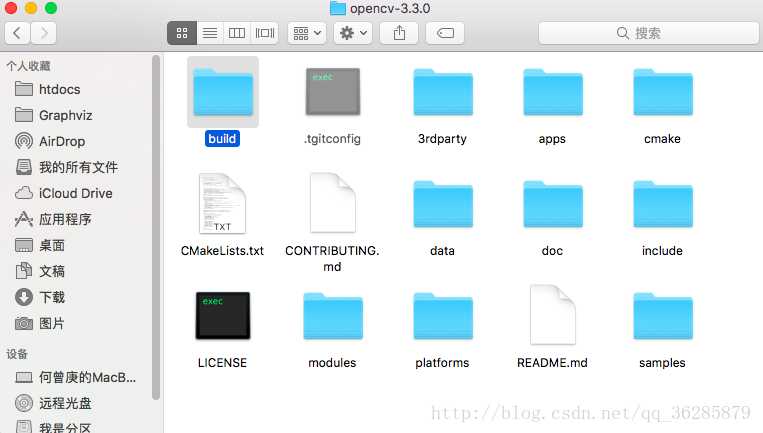
2,打开CMake,填好OpenCV路径和build的路径->configure->Done->等->Generate
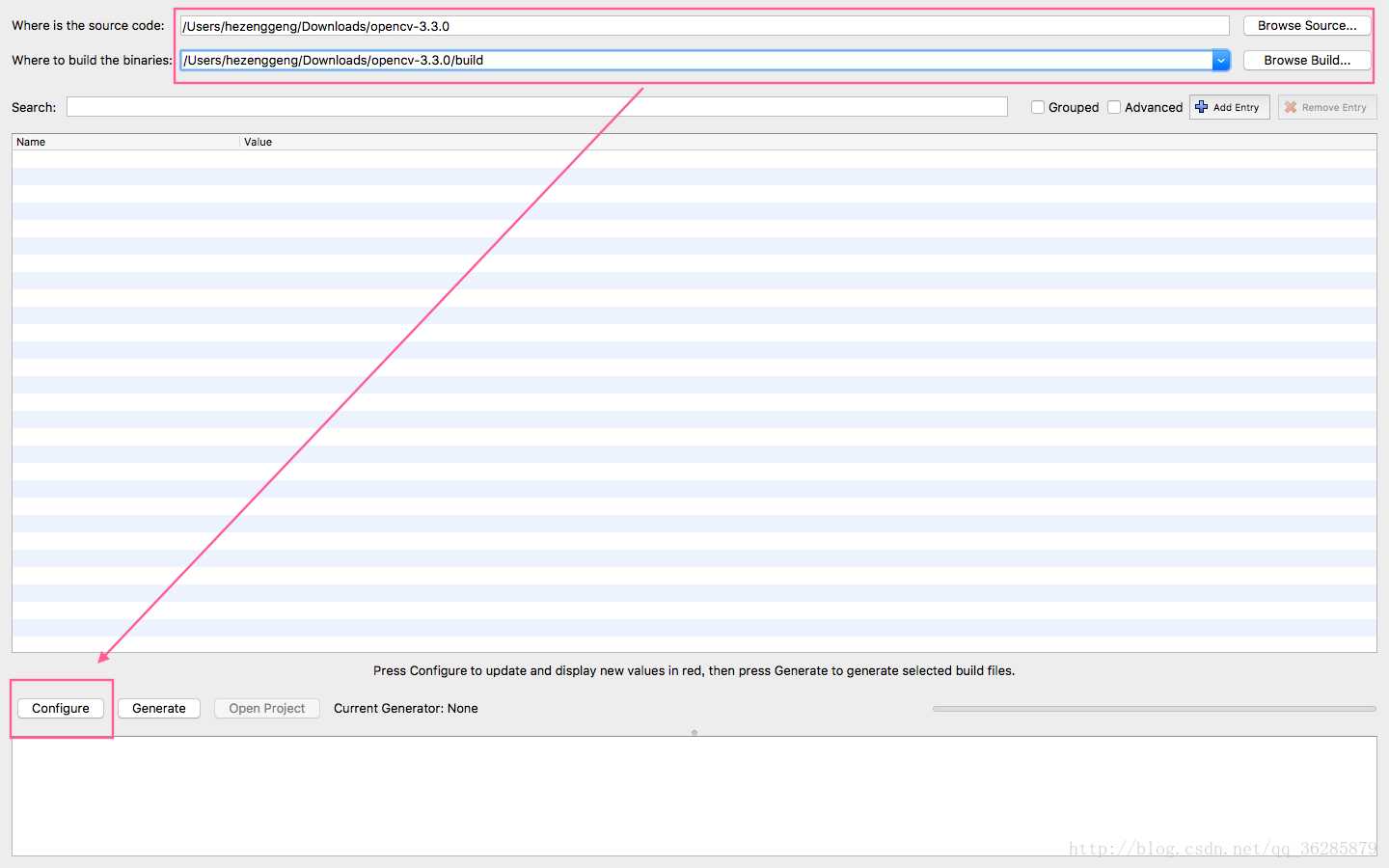
3,打开终端,用cd命令进入build文件夹目录,然后输入命令
make
然后,等它编译到100%,然后输入命令
sudo make install
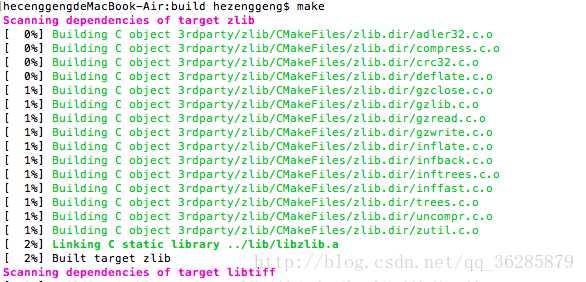
4,创建一个项目,我的叫opencv3_demo
//打开摄像头样例
#include <opencv2/highgui/highgui.hpp>
#include <opencv2/imgproc/imgproc.hpp>
#include <opencv2/core/core.hpp>
using namespace cv;
int main()
{
VideoCapture cap(0);
Mat frame;
while(1)
{
cap >> frame;
imshow("调用摄像头", frame);
waitKey(0);
}
return 0;
}改变CMakeLists.txt
cmake_minimum_required(VERSION 3.7)
project(opencv3_demo)
set(CMAKE_CXX_STANDARD 11)
set(SOURCE_FILES main.cpp)
add_executable(opencv3_demo ${SOURCE_FILES})
find_package(OpenCV REQUIRED)
target_link_libraries(opencv3_demo ${OpenCV_LIBS})完成了
以上是关于如何在CLion上配置使用OpenCV的主要内容,如果未能解决你的问题,请参考以下文章